Spis treści
Ten krótki samouczek nauczy Cię, jak uzyskać zakładkę Developer w programie Excel 2010, Excel 2013, Excel 2016 i Excel 2019.
Chcesz uzyskać dostęp do jednej z zaawansowanych funkcji Excela, ale utknąłeś na pierwszym etapie: gdzie jest zakładka Deweloper, o której wszyscy mówią? Dobra wiadomość jest taka, że zakładka Deweloper jest dostępna w każdej wersji Excela 2007 do 365, choć nie jest domyślnie włączona. Ten artykuł pokazuje, jak szybko ją aktywować.
Zakładka Excel Developer
Karta Deweloper to przydatny dodatek do wstążki Excela, który umożliwia dostęp do niektórych zaawansowanych funkcji, takich jak:
- Makra - Pisz nowe makra za pomocą edytora Visual Basic i uruchamiaj makra, które wcześniej napisałeś lub nagrałeś.
- Dodatki - Zarządzaj swoimi dodatkami do Excela i dodatkami COM.
- Kontrole - Wstawianie kontrolek ActiveX i Form do swoich arkuszy.
- XML - Używanie poleceń XML, importowanie plików danych XML, zarządzanie mapami XML itp.
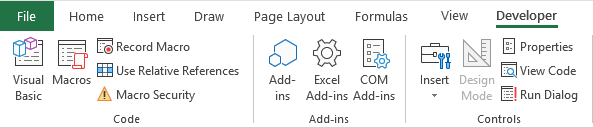
Najczęściej karta Deweloper służy do pisania makr VBA, ale daje też dostęp do kilku innych funkcji, które nie wymagają umiejętności programowania! Na przykład nawet początkujący użytkownik Excela może użyć karty Deweloper do wstawienia pola wyboru, paska przewijania, przycisku obrotowego i innych kontrolek.
Gdzie w Excelu znajduje się zakładka Deweloper?
Zakładka Deweloper jest dostępna we wszystkich wersjach Excela 2007, Excela 2010, Excela 2013, Excela 2016, Excela 2019, Excela 2021 i Office 365. Problem w tym, że domyślnie pozostaje za kulisami i trzeba ją najpierw pokazać za pomocą odpowiedniego ustawienia.
Na szczęście dla nas jest to jednorazowa konfiguracja. Gdy raz aktywujesz zakładkę Deweloper, pozostanie ona widoczna przy następnym otwarciu skoroszytów. Gdy ponownie zainstalujesz Excela, będziesz musiał ponownie pokazać zakładkę Deweloper.
Jak dodać kartę Deweloper w programie Excel
Choć zakładka Deweloper jest ukryta w każdej świeżej instalacji Excela, to jej włączenie jest bardzo proste - oto co trzeba zrobić:
- Kliknij prawym przyciskiem myszy w dowolnym miejscu na wstążce i wybierz Dostosuj wstążkę... w wyskakującym menu opcji:
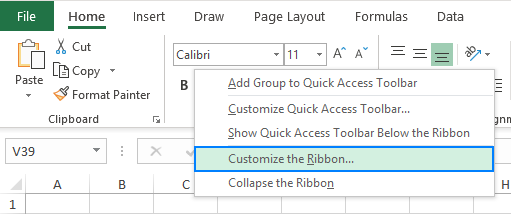
- Na stronie Opcje programu Excel Pojawi się okno dialogowe z Dostosuj wstążkę wybrana opcja po lewej stronie.
- W ramach listy Główne zakładki po prawej stronie, wybierz Deweloper pole wyboru i kliknij OK.
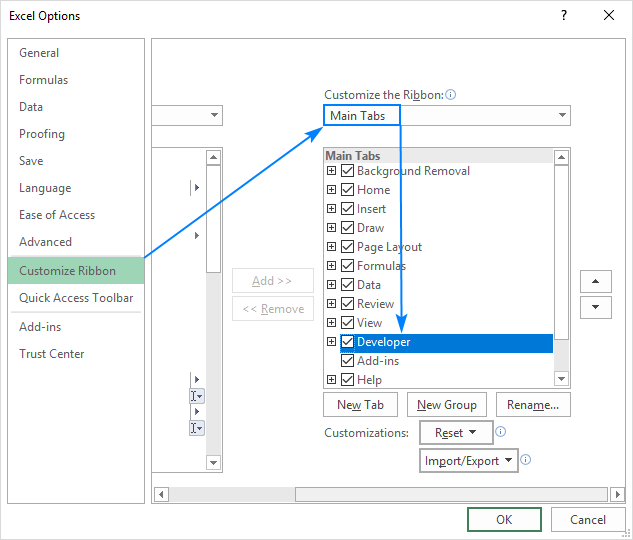
To wszystko! karta Deweloper jest dodana do wstążki Excela. Przy następnym otwarciu Excela będzie ona dla Ciebie wyświetlana.
Wskazówka. Innym sposobem na uzyskanie karty Deweloper w programie Excel jest przejście do. Plik zakładka, kliknij Opcje > Dostosuj wstążkę i sprawdzić Deweloper pudełko.
Zmień położenie karty Deweloper na wstążce
Po włączeniu karty Deweloper w programie Excel jest ona automatycznie umieszczana po karcie Widok. Możesz ją jednak łatwo przenieść w dowolne miejsce. W tym celu wykonaj następujące czynności:
- Kliknij na zakładkę Developer pod Dostosowywanie wstążki w Opcje programu Excel okno dialogowe.
- Kliknij strzałkę w górę lub w dół po prawej stronie. Każde kliknięcie powoduje przesunięcie karty o jedną pozycję w prawo lub w lewo na wstążce.
- Po prawidłowym ustawieniu karty, kliknij OK aby zapisać zmiany.
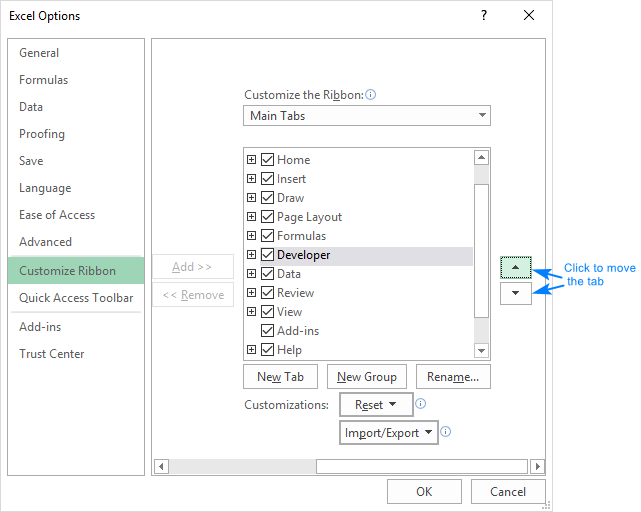
Jak usunąć kartę Deweloper w programie Excel
Jeśli w pewnym momencie zdecydujesz, że nie potrzebujesz karty Deweloper na wstążce Excela, po prostu kliknij prawym przyciskiem myszy dowolną kartę na wstążce, wybierz Dostosowywanie wstążki i wyczyścić Deweloper pudełko.
Przy kolejnym uruchomieniu Excela karta pozostanie ukryta, dopóki nie zaznaczysz ponownie jej pola wyboru.
Tak wygląda sposób na pokazanie zakładki Deweloper w Excelu. Dziękuję za przeczytanie i mam nadzieję, że zobaczymy się na naszym blogu za tydzień!

